
La pantalla del teléfono Android se puede usar para navegar, deslizar y acceder a todas las aplicaciones disponibles en el dispositivo. Para la seguridad, a muchos les gustaría establecer una contraseña u otras autenticaciones para el teléfono para evitar el acceso no autorizado. Desafortunadamente, podría ser un gran dolor de cabeza cuando la pantalla táctil está rota/agrietada. (¿La pantalla táctil no funciona en Android?) Oops, pantalla de teléfono rota; ¿Cómo desbloquearlo?
En esta guía definitiva, hablaremos de Cómo desbloquear el teléfono con la pantalla rota en detalle. Y puede ejecutar a través de la página y elegir el método que mejor le convenga.
#1: Desbloquee el teléfono Android con pantalla rota a través de Android Desbloqueo
Cuando la pantalla del teléfono Android está rota o no responde, debe encontrar una manera de deshacerse de los límites de la depuración USB y evitar el bloqueo de la pantalla. En realidad, es difícil para las herramientas generales en el mercado hacer esto. Pero como un producto de alta gama de la tecnología de vanguardia, Desbloqueo de Android Seguramente puede hacer sus esperanzas. Ahora, primero echemos un vistazo a esta herramienta.
Características centrales del desbloqueo de Android:
- Evitar todo tipo de bloqueos de pantalla, como contraseña, patrón, pin y huella digital.
- Desbloquee algunos teléfonos Samsung/LG sin pérdida de datos.
- Desbloqueo fácil de usar, sin problemas y seguro.
- Trabaje bien con varios dispositivos Android, incluidos Samsung, Huawei, Xiaomi, LG, Motorola, Sony, HTC, Google Pixel, Oppo, Vivo, etc.
- No descubrirá su privacidad.
![]()
¿Cómo desbloquear un teléfono Android con una pantalla rota a través del desbloqueo de Android?
Paso 1. Iniciar desbloqueo de Android
Después de instalar y abrir el programa en su computadora, elija «Desbloqueo de pantalla» de la interfaz.

Paso 2. Obtener el teléfono Android en el modo de descarga
Conecte su teléfono Android a la computadora a través de USB y haga clic en «Desbloquear la pantalla Android» en la pantalla.

Paso 3. Elija su modelo de teléfono
Seleccione el modelo de teléfono correcto. Si no puede ver la opción «No puedo encontrar mi modelo de dispositivo en la lista de arriba», presione «Siguiente» para continuar.
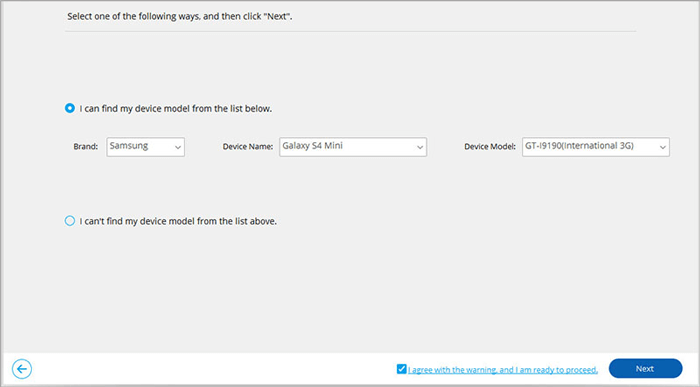
Paso 4. Habilite la función de eliminación de la pantalla de bloqueo
Esta herramienta comenzará a reconocer su dispositivo y encender la función de eliminación de la pantalla de bloqueo. Después de completar la configuración de la aplicación, puede hacer clic en «Desbloquear ahora».

Paso 5. Ingrese el modo de recuperación
Siga los pasos de la interfaz entrante para ingresar «Modo de recuperación»> Haga clic en «Siguiente».
Nota: Puede seleccionar «Teléfono con botón de inicio» o «Teléfono sin botón de inicio» en la interfaz para encontrar los pasos que son adecuados para su teléfono. Esto llevará a su teléfono en modo de recuperación.

Paso 6. Limpie los datos en su teléfono
Siga las instrucciones en la pantalla del desbloqueo de Android para borrar todas las configuraciones de su teléfono.

Paso 7. Desbloquee el teléfono sin una pantalla rota
Después de eso, puede ver que el bloqueo de la pantalla se ha eliminado de su teléfono con éxito. Simplemente haga clic en «Listo».

Páginas relacionadas:
#2: Desbloquear Android con pantalla rota a través del adaptador OTG
Si no tiene la depuración USB habilitada en Android, puede intentar desbloquear la pantalla con su teléfono, un adaptador OTG y un mouse USB. Antes de desbloquear un teléfono Android con una pantalla rota, asegúrese de que su dispositivo pueda conectarse a un mouse USB y luego encuentre un adaptador OTG en línea.
¿Cómo desbloquear un teléfono con una pantalla rota a través del adaptador OTG?
- Conecte el adaptador USB de OTG a su teléfono y conecte un mouse USB al adaptador.
- Una vez conectado, verá un cursor en la pantalla de su teléfono. Si no lo ha encontrado, puede reiniciar su dispositivo para redetectar la conexión.
- Habilite el modo de depuración USB: vaya a la configuración del teléfono> Acerca del teléfono> Toque el número de compilación 7 veces. Vuelva a seleccionar configuración nuevamente y busque las opciones de desarrollador. Haga clic en él y desplácese hacia abajo para habilitar la depuración USB en su teléfono Android.
- Habilite la opción MTP: desplácese hacia abajo hasta que vea «Configuración USB». Hazlo y seleccione «MTP».
- Conecte el teléfono a una PC a través de un cable USB; Abra Windows Explorer y verá que el teléfono se muestra justo en «Dispositivos con almacenamiento extraíble». Aquí, puede abrirlo para acceder al almacenamiento del teléfono y luego transferir archivos desde el teléfono roto a esta computadora.

#3: Desbloquee el teléfono Android con una pantalla rota a través de ADM
¿La pantalla de Android no funciona? ¿Cómo desbloquearlo sin una herramienta? Bueno, puede hacerlo con el Administrador de dispositivos de Android, suponiendo que haya vinculado su teléfono con su cuenta de Google. Recuerde que su teléfono debe iniciarse con la misma cuenta y conectar el dispositivo con una conexión estable.
¿Cómo desbloquear el teléfono Android de acceso con la pantalla rota/agrietada a través de ADM?
- Abrir el Sitio web de ADM en tu computadora.
- Inicie sesión con la misma cuenta de Google que tiene en su teléfono Android.
- Ahora Google buscará todos los dispositivos que están vinculados con la misma cuenta; Simplemente seleccione su dispositivo que estaba roto.
- A continuación, seleccione «Borrar» en la ventana emergente.
- Recibirá un mensaje de confirmación que necesita confirmar. Esto borrará su dispositivo completamente con el bloqueo de la pantalla.
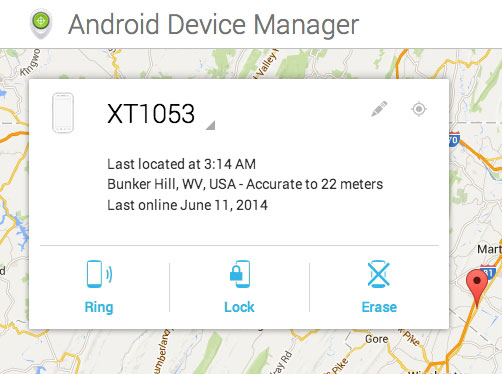
También puede que le guste:
#4: Desbloquee la pantalla rota del teléfono en Android con ADB
«La pantalla de mi teléfono está rota; ¿cómo puedo desbloquearla hábilmente?» Bueno, ADB es digno de considerar. Este método es un poco complicado para aquellos que no están familiarizados con ADB. Es un paso imperativo saber cómo progresa este proceso porque podría causar daños a su teléfono si no tiene idea del ADB.
¿Cómo desbloqueo mi Samsung con una pantalla rota a través de ADB?
- Descargar el Herramienta ADB en su computadora y cídala al disco local C.
- Luego use un cable USB para conectar su teléfono bloqueado y la computadora.
- A continuación, elija «Cargar solo» en su teléfono que no sea «Depuración USB».
- Haga clic en «Inicio» en su PC, seleccione «Ejecutar» e ingrese CMD.
- Ahora escriba el código: CD C: ADB> ADB Shell> CD Data/System> LS.
- Después de eso, verá una carpeta llamada «Password.Key».
- Debe eliminarlo e ingresar «RM Password.Key».

Consejos: En los últimos pasos, ingrese el comando ADB Shell Rm /data/system/gesture.key si su teléfono está bloqueado.
#5: Desbloquear Android con pantalla rota por reinicio de fábrica
Puede intentar restablecer su teléfono Android de fábrica, pero esto terminará perdiendo todos los datos en su dispositivo. Y suponiendo que no tuviera una copia de seguridad de su teléfono antes de que se rompiera, también es posible recuperar datos de un teléfono Android roto.
¿Cómo abrir un teléfono con una pantalla rota por reinicio de fábrica?
- Apague su dispositivo, mantenga presionado una combinación de los botones para ingresar al modo de descarga. Por lo general, son los botones de «potencia», «volumen hacia abajo» y «hogar».
- Use los botones de volumen para elegir «Limpiar datos/restablecer de fábrica».
- Presione el botón «Power» para desbloquear el teléfono sin un bloqueo de pantalla.
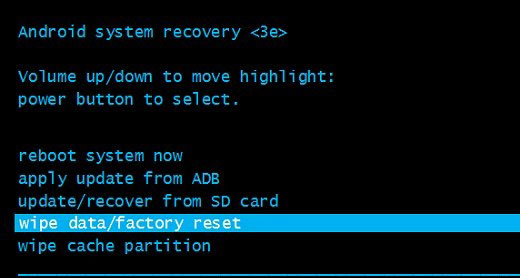
Suggested read: Cómo desbloquear un teléfono Android con pantalla rota
#6: Desbloquee Android con pantalla rota a través de la cuenta Samsung (solo Samsung)
«Mi pantalla Samsung está rota y no puedo desbloquearla en absoluto». Ok, si ha solicitado una cuenta de Samsung por adelantado, puede probar este método con seguridad.
¿Cómo desbloquear Samsung Galaxy con la pantalla rota a través de una cuenta de Samsung?
- Vaya a https://findmymobile.samsung.com/login.do en su computadora o en cualquier otro dispositivo.
- Inicie sesión con la información de su cuenta.
- Seleccione su dispositivo en el menú en el lado izquierdo de la pantalla.
- Luego debería ver la opción «Desbloquear mi pantalla» en la barra lateral.
- Haga clic en él y obtendrá instrucciones sobre cómo acceder a su dispositivo.
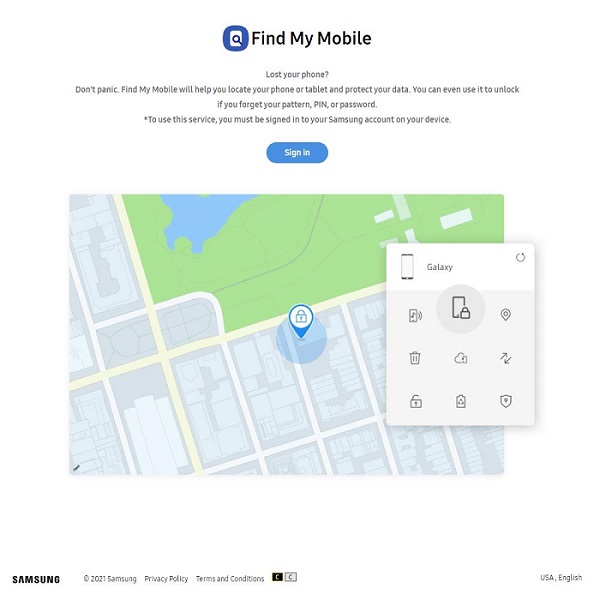
Observaciones de cierre
En resumen, es fácil para nosotros sacar la conclusión de que Desbloqueo de Android Puede desbloquear fácilmente su teléfono Android con una pantalla rota en ausencia de condiciones previas. Con esta herramienta, no está obligado a conocer los comandos del sistema, no tiene que comprar un adaptador OTG y ni siquiera necesita tener una cuenta de Google o Samsung. Entonces, simplemente descarte y dale un giro por tu cuenta ahora.
![]()
